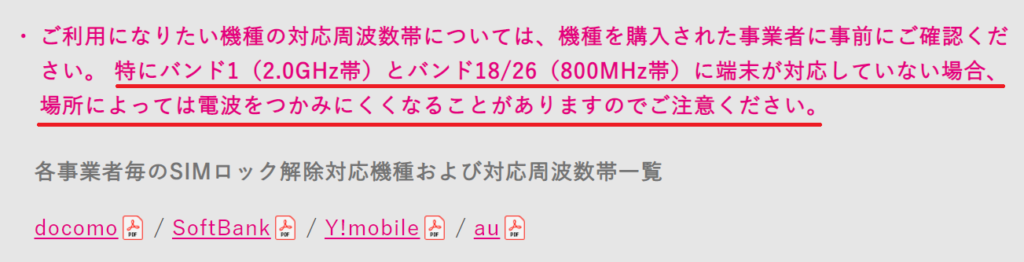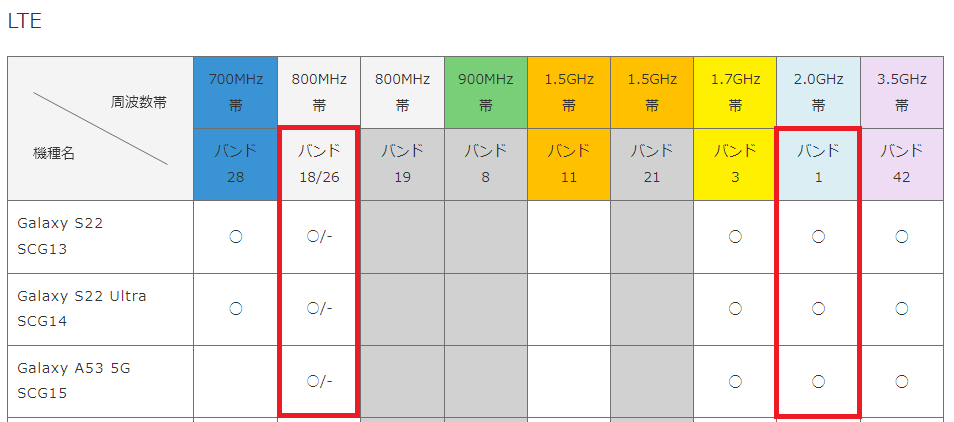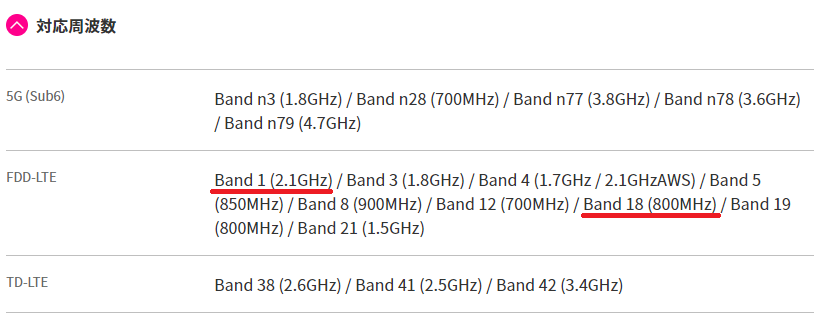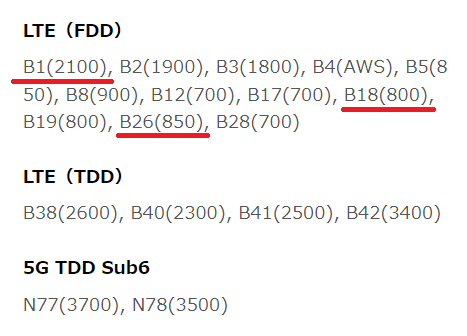UQモバイルで使えるキャリア版/SIMフリー版Galaxyまとめ。au回線対応かどうかの見分け方、基礎知識、SIMカードやeSIMの契約から開通までの流れを解説。
UQmobile×当サイトコラボキャンペーン第1弾!SIMのみ契約だけでau PAY残高最大15,000円相当還元(不課税)!
UQ mobile オンラインショップ限定 スペシャルクーポンを利用して、UQモバイルオンラインショップでSIMカードのみ/eSIMのみを他社から乗り換え(MNP)で契約すると、最大15,000円相当のau PAY残高(不課税)が貰えます!
【特典内容】
| 加入プラン | 増量オプションⅡ | au PAY 残高還元(不課税) |
|---|---|---|
| コミコミプランバリュー | 加入あり | 15,000円 |
| トクトクプラン2 | 加入あり | 15,000円 |
- ※1 月額550円(税込)。『増量オプションⅡ無料キャンペーン』で適用月から7ヵ月間無料。
- 増量オプションⅡに未加入の場合、クーポン特典の対象外となります。
【適用条件】
- ①他社からの乗り換え(MNP)契約(※au/povoからの乗り換えは対象外)
- ②SIMカードのみまたはeSIMのみ契約
- ③「コミコミプランバリュー」「トクトクプラン2」のいずれかを契約
- ④増量オプションⅡに加入
- ⑤契約時にクーポンコード「3MP062」を入力
【注意事項】
- 新規契約、またはau/povoからの乗り換えは対象外
- 別で実施中のUQ mobile SIM デビューキャンペーンの「SIMご契約特典」、「au PAYご利用特典」との併用は
- きません。本クーポン特典が優先されます
- 法人契約の場合対象外
- 注文キャンセルや2カ月目の月末までに回線切替されなかった場合対象外
機種代金最大22,000円割引!「UQ mobile オンラインショップ おトク割」
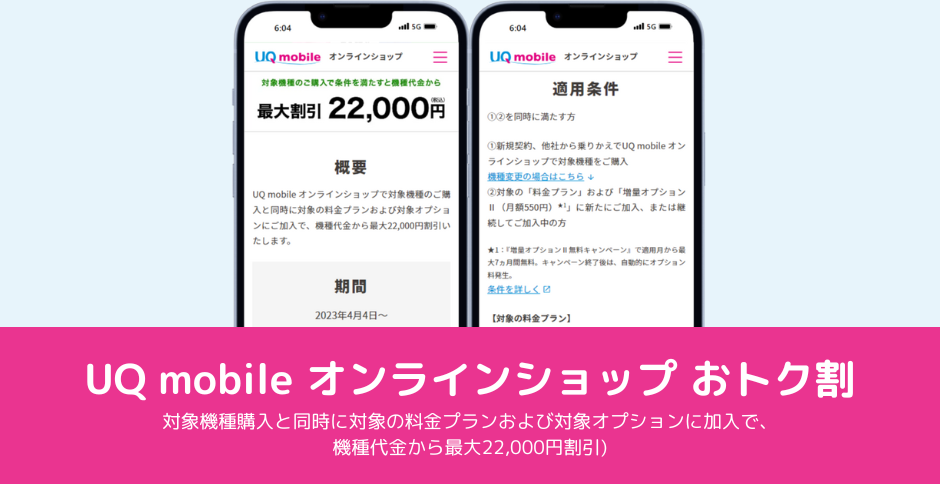
UQ mobile オンラインショップ おトク割は、対象機種を購入と同時に対象料金プランと増量オプションⅡへの加入で、機種代金から最大22,000円割引されるお得なキャンペーンです。機種やタイミングによっては最大38,500円割引になっている機種もあります。
たとえば、他社から乗り換え+「コミコミプランバリューまたはトクトクプラン2」かつ「増量オプションⅡ」に加入して契約すると、iPhone 16e(128GB)は38,500円割引、AQUOS sense9は22,000円割引されます。
「三木谷キャンペーン」利用で最大14,000ポイントもらえる!

楽天モバイルには、三木谷社長自身が紹介者として実施している特別なキャンペーンがあります。
その名も「三木谷キャンペーン」。楽天モバイル三木谷社長の紹介ページから楽天モバイルを契約すると、新規は7,000ポイント、他社から乗り換えは14,000ポイントがもらえます。
1回線目の契約でおすすめのキャンペーン
- 【新規契約の場合】
- 【要エントリー】初めてお申し込みで7,000ポイントプレゼント! がおすすめ
- 三木谷キャンペーンは2回線目以降での利用がお得
- 【他社から乗り換えの場合】
- 三木谷キャンペーンがベスト
- 他社から電話番号そのまま乗り換え&初めてお申し込みで10,000ポイントプレゼント! よりも4,000ポイント多くもらえるので圧倒的にお得
三木谷キャンペーンの特徴
- 1人1回線まで、Rakuten最強プランが適用対象
- Rakuten Linkアプリの利用が不要(アプリを利用した10秒以上の電話の発信が不要)
- 支払い方法を楽天カードに設定しなくても適用対象
- 楽天最強プログラムに加入しなくても適用対象
キャンペーン詳細は、楽天モバイル三木谷社長紹介キャンペーン解説記事をご覧ください。
2025年4月11日9時より、三木谷キャンペーンはRakuten最強プラン(データタイプ)は適用対象外、適用回数は1人1回線までに変更されました
最新のiPhone 16eがおトク!最大40,000円相当還元キャンペーン!
iPhone 16eを他社から乗り換えで一括払いまたは24回払いで購入すると、最大40,000円相当オトクになります。
- 他社から電話番号そのまま乗り換え + 一括または24回払いで購入 + プラン申し込みで20,000円値引き
- 他社から電話番号そのまま乗り換え + 一括または24回払いで購入 + 初めてプラン申し込みで20,000ポイント
詳細は、最新のiPhone 16eがおトク!最大36,000円相当還元キャンペーン!をご覧ください。
arrows We2がMNPで一括1円!
UQモバイルでGalaxyを使うための基礎知識
キャリア版Galaxyは発売時期によってSIMロックの有無が異なる
| SIMロックありで 発売していた時期 | SIMロックなしで 発売し始めた時期 | |
|---|---|---|
| ドコモ | 2021年8月26日までに 発売された機種 | 2021年8月27日以降 新たに発売される機種 |
| au | 2021年9月30日までに 発売された機種 | 2021年10月1日以降に 新たに発売される機種 |
| ソフトバンク | 2021年5月までに 発売された機種 | 2021年6月以降に 新たに発売される機種 |
| UQモバイル | 2021年9月30日までに 発売された機種 | 2021年10月1日以降に 新たに発売される機種 |
| 楽天モバイル | 最初からSIMロックなし | 最初からSIMロックなし |
キャリアから2021年10月1日以降に新たに発売される機種は、最初からSIMロックなしのSIMフリー状態で販売されています。
これはなぜかというと、総務省が定めたガイドラインで、2021年10月1日以降に新たに販売するスマホは、SIMロックありの状態で販売することを原則として禁止しているからです。
キャリアによってはそれよりも前にSIMロックなし状態で販売を始めています。
UQモバイルでGalaxyを使うなら、LTE Band 1/18/26が重要
UQモバイル(au)は、
- LTE Band 1
- LTE Band 3
- LTE Band 11
- LTE Band 18
- LTE Band 26
- LTE Band 28
- LTE Band 42
を使用して通信サービスを提供しています。
そのなかで重要なLTE Bandは、LTE Band 1/18/26です。他のLTE Bandはどうでもいいです。
動作確認端末一覧のページでは、「特にバンド1(2.0GHz帯)バンド18/26(800MHz帯)に端末が対応していない場合、場所によっては電波をつかみにくくなることがある」という記載があります。
このことから、手持ちのGalaxyにUQモバイルのSIMカード/eSIMを入れて利用する場合には、少なくともLTE Band 1, 18/26に対応している必要があることが分かります。
LTE Band 18/26はどちらか片方が対応していればOK
自分の使いたいスマホの対応している周波数帯を見て、
- LTE Band 1/18
- LTE Band 1/26
- LTE Band 1/18/26
上記3つの組み合わせのうちどれか1つに対応していれば、UQモバイルでも問題なく利用できます。
LTE Band 18/LTE Band 26は、どちらか片方が対応していればOKです。
LTE Band 18だけ対応しているよりも、LTE Band 18とLTE Band 26どちらも対応していたほうが、電波が更に強くなって通信が安定する、みたいなことはありません。
LTE Band 1だけでも意外と使えるかもしれないが、完全に自己責任
自分の使いたいGalaxyがLTE Band 1だけ対応していても意外と使えるかもしれませんが、その場合は完全に自己責任となります。
LTE Band 18/26に対応していない場合、場所によっては電波が繋がりにくかったり圏外になる可能性があります。
コミコミプランバリューとトクトクプラン2は15,000円相当還元!増量オプションⅡ加入とクーポンコード入力を忘れずに!
UQ mobile オンラインショップ おトク割は、対象機種の購入と同時に対象料金プランおよび対象オプションに加入で、機種代金から割引されるお得なキャンペーンです。
たとえば、iPhone 16e(128GB)を他社から乗り換え(MNP)+「コミコミプランバリューまたはトクトクプラン2」かつ「増量オプションⅡ」に加入して契約すると、38,500円割引が適用されます
【上級者向け解説】ドコモ/au/楽天モバイルなどのGalaxyがau回線(LTE Band 1/18/26)に対応しているかどうかをチェックする方法
ドコモ版Galaxy
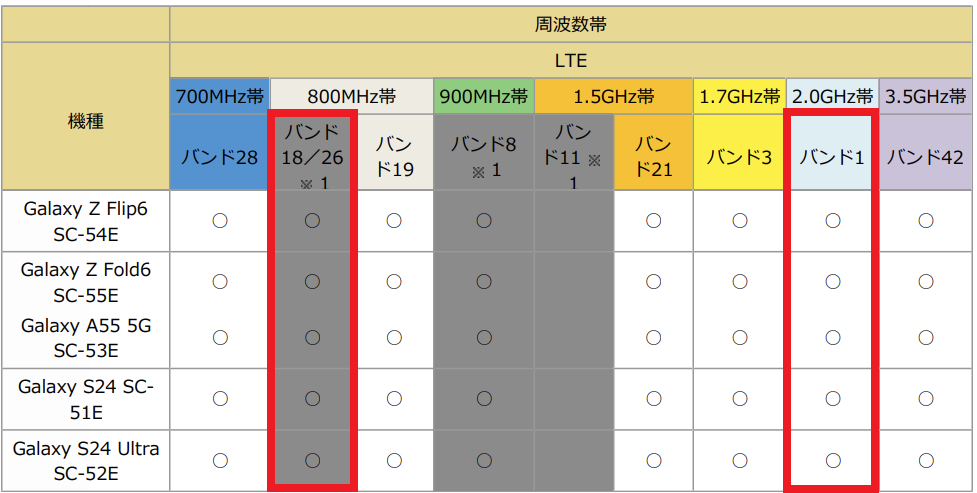
SIMロック解除対応機種および対応周波数帯を見て、使いたいスマホがLTE Band 1/18/26に対応している(○がついている)ことを確認してください。
Sシリーズでいうと、Galaxy S23シリーズ以降の機種からau回線に対応するようになりました。
au版Galaxy
auから販売されているGalaxyは、もちろん言うまでもなくau回線に完璧に対応しています。問題なくUQモバイルで使えるのでご安心ください。
楽天モバイル版Galaxy
楽天モバイルの「パートナー回線」は、auにお金を払ってau回線で通信できるようにしています(ローミング)。楽天モバイルから販売されるAndroidスマホは、パートナー回線を使えるようにするためにau回線には絶対に対応しています。
楽天モバイルのスマホの対応周波数を見て、使いたいスマホがLTE Band 1/18/26に対応していることを確認してください。
取り扱い製品の対応周波数帯一覧 | 製品 | 楽天モバイルでも、端末の対応している周波数帯を確認できます。
SIMフリー版Galaxy
対応バンドを見て、使いたいスマホがLTE Band 1/18/26に対応していることを確認してください。
コミコミプランバリューとトクトクプラン2は15,000円相当還元!増量オプションⅡ加入とクーポンコード入力を忘れずに!
UQ mobile オンラインショップ おトク割は、対象機種の購入と同時に対象料金プランおよび対象オプションに加入で、機種代金から割引されるお得なキャンペーンです。
たとえば、iPhone 16e(128GB)を他社から乗り換え(MNP)+「コミコミプランバリューまたはトクトクプラン2」かつ「増量オプションⅡ」に加入して契約すると、38,500円割引が適用されます
【超わかりやすい解説】動作確認情報で◯=au回線対応、△=au回線非対応
| ◯ : ご利用いただけます | au回線対応 |
|---|---|
| △ : 一部ご利用いただけません | LTE Band 18/26非対応である可能性が非常に高い |
「対応周波数とかLTE Bandとか知らねえよ!もっと分かりやすい説明しろよ!」という場合は、動作確認情報を見るといいでしょう。
「◯ : ご利用いだけます」と記載されている機種は、au回線に対応しています。UQモバイルでも引き続き利用できます。
「△ : 一部ご利用いただけません」と記載されている機
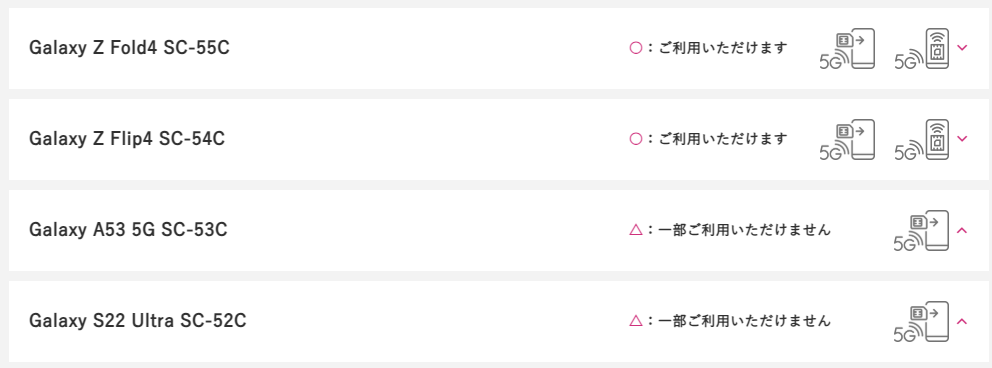
たとえばこちらはドコモから発売されたGalaxy Z Fold4, Galaxy Z Flip4, Galaxy A53 5G, Galaxy S22 Ultraの動作確認方法です。
Galaxy Z Fold4, Galaxy Z Flip4はau回線対応、Galaxy A53 5G, Galaxy S22 Ultraはau回線非対応です。
コミコミプランバリューとトクトクプラン2は15,000円相当還元!増量オプションⅡ加入とクーポンコード入力を忘れずに!
UQ mobile オンラインショップ おトク割は、対象機種の購入と同時に対象料金プランおよび対象オプションに加入で、機種代金から割引されるお得なキャンペーンです。
たとえば、iPhone 16e(128GB)を他社から乗り換え(MNP)+「コミコミプランバリューまたはトクトクプラン2」かつ「増量オプションⅡ」に加入して契約すると、38,500円割引が適用されます
UQモバイルで動作確認されている/au回線に対応しているGalaxyまとめ
au版Galaxy(動作確認されているものは全て○マーク)
au版GalaxyはもちろんUQモバイルで使用できます。
auから2021年10月1日以降に販売されているスマホは、SIMロックなしのSIMフリー状態で販売されています。SIMロック解除不要です。
Galaxy Aシリーズ
| 機種名 | au回線対応 | 対応SIMタイプ |
|---|---|---|
| Galaxy A20 SCV46 | ◯ | マルチSIM(nano) |
| Galaxy A21 シンプル SCV49 | ◯ | マルチSIM(nano) |
| Galaxy A23 5G SCG18 | ◯ | マルチSIM(nano) eSIM |
| Galaxy A30 SCV43 | ◯ | マルチSIM(nano) |
| Galaxy A32 5G SCG08 | ◯ | マルチSIM(nano) |
| Galaxy A41 SCV48 | ◯ | マルチSIM(nano) |
| Galaxy A51 5G SCG07 | ◯ | マルチSIM(nano) |
| Galaxy A53 5G SCG15 | ◯ | マルチSIM(nano) |
| Galaxy A54 5G SCG21 | ◯ | マルチSIM(nano) eSIM |
| Galaxy A55 5G | ◯ | マルチSIM(nano) eSIM |
Galaxy Foldシリーズ
| 機種名 | au回線対応 | 対応SIMタイプ |
|---|---|---|
| Galaxy Fold SCV44 | ◯ | マルチSIM(nano) |
| Galaxy Z Fold2 5G SCG05 | ◯ | マルチSIM(nano) |
| Galaxy Z Fold3 5G SCG11 | ◯ | マルチSIM(nano) |
| Galaxy Z Fold4 SCG16 | ◯ | マルチSIM(nano) eSIM |
| Galaxy Z Fold5 SCG22 | ◯ | マルチSIM(nano) eSIM |
| Galaxy Z Fold6 | ◯ | マルチSIM(nano) eSIM |
Galaxy Flipシリーズ
| 機種名 | au回線対応 | 対応SIMタイプ |
|---|---|---|
| Galaxy Z Flip SCV47 | ◯ | マルチSIM(nano) |
| Galaxy Z Flip3 5G SCG12 | ◯ | マルチSIM(nano) |
| Galaxy Z Flip4 SCG17 | ◯ | マルチSIM(nano) eSIM |
| Galaxy Z Flip5 SCG23 | ◯ | マルチSIM(nano) eSIM |
| Galaxy Z Flip6 | ◯ | マルチSIM(nano) eSIM |
Galaxy Noteシリーズ
| 機種名 | au回線対応 | 対応SIMタイプ |
|---|---|---|
| Galaxy Note8 SCV37 | ◯ | マルチSIM(nano) |
| Galaxy Note9 SCV40 | ◯ | マルチSIM(nano) |
| Galaxy Note10+ SCV45 | ◯ | マルチSIM(nano) |
| Galaxy Note20 Ultra 5G SCG06 | ◯ | マルチSIM(nano) |
Galaxy Sシリーズ
| 機種名 | au回線対応 | 対応SIMタイプ |
|---|---|---|
| Galaxy S10 SCV41 | ◯ | マルチSIM(nano) |
| Galaxy S10+ SCV42 | ◯ | マルチSIM(nano) |
| Galaxy S20 5G SCG01 | ◯ | マルチSIM(nano) |
| Galaxy S20+ 5G SCG02 | ◯ | マルチSIM(nano) |
| Galaxy S20 Ultra 5G SCG03 | ◯ | マルチSIM(nano) |
| Galaxy S21 5G SCG09 | ◯ | マルチSIM(nano) |
| Galaxy S21+ 5G SCG10 | ◯ | マルチSIM(nano) |
| Galaxy S22 SCG13 | ◯ | マルチSIM(nano) |
| Galaxy S22 Ultra SCG14 | ◯ | マルチSIM(nano) |
| Galaxy S23 FE | ◯ | マルチSIM(nano) eSIM |
| Galaxy S23 SCG19 | ◯ | マルチSIM(nano) eSIM |
| Galaxy S23 Ultra SCG20 | ◯ | マルチSIM(nano) eSIM |
| Galaxy S24 | ◯ | マルチSIM(nano) eSIM |
| Galaxy S24 Ultra | ◯ | マルチSIM(nano) eSIM |
| Galaxy S25 | ◯ | マルチSIM(nano) eSIM |
| Galaxy S25 Ultra | ◯ | マルチSIM(nano) eSIM |
Galaxy Tabシリーズ
| 機種名 | au回線対応 | 対応SIMタイプ |
|---|---|---|
| Galaxy Tab S9 FE+ 5G SCT22 | ◯ | マルチSIM(nano)、eSIM |
ドコモ版Galaxy
Galaxy Aシリーズ
| 機種名 | au回線対応 | 対応SIMタイプ |
|---|---|---|
| Galaxy A20 SC-02M | △ au回線非対応 (LTE Band 18/26非対応) | SIMカード |
| Galaxy A21 SC-42A | △ au回線非対応 (LTE Band 18/26非対応) | SIMカード |
| Galaxy A22 5G SC-56B | △ au回線非対応 (LTE Band 18/26非対応) | SIMカード |
| Galaxy A23 5G SC-56C | ◯ au回線対応 | SIMカード eSIM |
| Galaxy A25 5G SC-53F | ◯ au回線対応 | SIMカード eSIM |
| Galaxy A41 SC-41A | △ au回線非対応 (LTE Band 18/26非対応) | SIMカード |
| Galaxy A51 5G SC-54A | △ au回線非対応 (LTE Band 18/26非対応) | SIMカード |
| Galaxy A52 5G SC-53B | △ au回線非対応 (LTE Band 18/26非対応) | SIMカード |
| Galaxy A53 5G SC-53C | △ au回線非対応 (LTE Band 18/26非対応) | SIMカード |
| Galaxy A54 5G SC-53D | ◯ au回線対応 | SIMカード eSIM |
| Galaxy A55 5G SC-53E | ◯ au回線対応 | SIMカード eSIM |
Galaxy Sシリーズ
| 機種名 | au回線対応 | 対応SIMタイプ |
|---|---|---|
| Galaxy S9 SC-02K | △ au回線非対応 (LTE Band 18/26非対応) | SIMカード |
| Galaxy S9+ SC-03K | △ au回線非対応 (LTE Band 18/26非対応) | SIMカード |
| Galaxy S10 SC-03L | △ au回線非対応 (LTE Band 18/26非対応) | SIMカード |
| Galaxy S10+ SC-04L | △ au回線非対応 (LTE Band 18/26非対応) | SIMカード |
| Galaxy S10+ Olympic Games Edition SC-05L | △ au回線非対応 (LTE Band 18/26非対応) | SIMカード |
| Galaxy S20 5G SC-51A | △ au回線非対応 (LTE Band 18/26非対応) | SIMカード |
| Galaxy S20+ 5G SC-52A | △ au回線非対応 (LTE Band 18/26非対応) | SIMカード |
| Galaxy S22 SC-51C | △ au回線非対応 (LTE Band 18/26非対応) | SIMカード |
| Galaxy S22 Ultra SC-52C | △ au回線非対応 (LTE Band 18/26非対応) | SIMカード |
| Galaxy S23 SC-51D | ◯ au回線対応 | SIMカード eSIM |
| Galaxy S23 Ultra SC-52D | ◯ au回線対応 | SIMカード eSIM |
| Galaxy S24 SC-51E | ◯ au回線対応 | SIMカード eSIM |
| Galaxy S24 Ultra SC-52E | ◯ au回線対応 | SIMカード eSIM |
| Galaxy S25 SC-51F | ◯ au回線対応 | SIMカード eSIM |
| Galaxy S25 Ultra SC-52F | ◯ au回線対応 | SIMカード eSIM |
Galaxy Foldシリーズ
| 機種名 | au回線対応 | 対応SIMタイプ |
|---|---|---|
| Galaxy Z Fold3 5G SC-55B | △ au回線非対応 (LTE Band 18/26非対応) | SIMカード |
| Galaxy Z Fold4 SC-55C | ◯ au回線対応 | SIMカード eSIM |
| Galaxy Z Fold5 SC-55D | ◯ au回線対応 | SIMカード eSIM |
| Galaxy Z Fold6 SC-55E | ◯ au回線対応 | SIMカード eSIM |
Galaxy Flipシリーズ
| 機種名 | au回線対応 | 対応SIMタイプ |
|---|---|---|
| Galaxy Z Flip3 5G SC-54B | △ au回線非対応 (LTE Band 18/26非対応) | SIMカード |
| Galaxy Z Flip4 SC-54C | ◯ au回線対応 | SIMカード eSIM |
| Galaxy Z Flip5 SC-54D | ◯ au回線対応 | SIMカード eSIM |
| Galaxy Z Flip6 SC-54E | ◯ au回線対応 | SIMカード eSIM |
その他シリーズ
| 機種名 | au回線対応 | 対応SIMタイプ |
|---|---|---|
| Galaxy Note8 SC-01K | △ au回線非対応 (LTE Band 18/26非対応) | SIMカード |
| Galaxy Note9 SC-01L | △ au回線非対応 (LTE Band 18/26非対応) | SIMカード |
| Galaxy Note10+ SC-01M | △ au回線非対応 (LTE Band 18/26非対応) | SIMカード |
コミコミプランバリューとトクトクプラン2は15,000円相当還元!増量オプションⅡ加入とクーポンコード入力を忘れずに!
UQ mobile オンラインショップ おトク割は、対象機種の購入と同時に対象料金プランおよび対象オプションに加入で、機種代金から割引されるお得なキャンペーンです。
たとえば、iPhone 16e(128GB)を他社から乗り換え(MNP)+「コミコミプランバリューまたはトクトクプラン2」かつ「増量オプションⅡ」に加入して契約すると、38,500円割引が適用されます
楽天モバイル版Galaxy(動作確認されているものは全て○マーク)
楽天モバイルから販売されているGalaxyは、au回線に対応しています。
| 機種名 | au回線対応 | 対応SIMタイプ |
|---|---|---|
| Galaxy A23 5G SM-A233C | ◯ au回線対応 | SIMカード eSIM |
| Galaxy A7 SM-A750C | ◯ au回線対応 | SIMカード |
| Galaxy S23 SM-S911C | ◯ au回線対応 | SIMカード eSIM |
| Galaxy S10 SM-G973C | ◯ au回線対応 | SIMカード |
| Galaxy Z Flip4 SM-F721C | ◯ au回線対応 | SIMカード eSIM |
| Galaxy Note10+ SM-N975C | ◯ au回線対応 | SIMカード |
ソフトバンク版Galaxy
ソフトバンクからもまたGalaxyが発売されるようになりました。au回線にもしっかり対応しています。
| 機種名 | au回線対応 | 対応SIMタイプ |
|---|---|---|
| Samsung Galaxy A25 5G | ◯ au回線対応 | SIMカード eSIM |
| Samsung Galaxy S25 SM-S931Z | ◯ au回線対応 | SIMカード eSIM |
| Samsung Galaxy S25 Ultra SM-S938Z | ◯ au回線対応 | SIMカード eSIM |
日本国内SIMフリー版Galaxy
日本国内SIMフリー版Galaxyは、au回線に対応しています。
| 機種名 | au回線対応 | 対応SIMタイプ |
|---|---|---|
| Galaxy M23 5G | ◯ au回線対応 | SIMカード |
| Galaxy S23 Ultra | ◯ au回線対応 | SIMカード eSIM |
コミコミプランバリューとトクトクプラン2は15,000円相当還元!増量オプションⅡ加入とクーポンコード入力を忘れずに!
UQ mobile オンラインショップ おトク割は、対象機種の購入と同時に対象料金プランおよび対象オプションに加入で、機種代金から割引されるお得なキャンペーンです。
たとえば、iPhone 16e(128GB)を他社から乗り換え(MNP)+「コミコミプランバリューまたはトクトクプラン2」かつ「増量オプションⅡ」に加入して契約すると、38,500円割引が適用されます
UQモバイルのSIMカードやeSIMのみを契約する手順を簡単に解説
【事前準備】au IDを求められるタイミングを把握しておく
ドコモ/ahamo、povo2.0、ソフトバンク/ワイモバイル/LINEMO、楽天モバイル、格安SIMからUQモバイルに乗り換えるときは、「au IDをお持ちでない方」を選んでも申し込めます。
au本家/povo1.0からUQモバイルに乗り換えるときは、UQモバイル申し込み時にau IDでのログインを求められます。
| 今契約している 携帯電話会社/格安SIM | SIMカードのみ契約するとき |
|---|---|
| ドコモ ahamo | 「au IDをお持ちでない方」を 選んでも申し込める |
| povo2.0 | 「au IDをお持ちでない方」を 選んでも申し込める |
| ソフトバンク ワイモバイル LINEMO | 「au IDをお持ちでない方」を 選んでも申し込める |
| 楽天モバイル | 「au IDをお持ちでない方」を 選んでも申し込める |
| 格安SIM | 「au IDをお持ちでない方」を 選んでも申し込める |
| au本家 povo1.0 | 申し込み時に au IDでのログインが必須 |
au IDはPCメールアドレス(GmailやYahoo!メールなど)を使って作成できますよ
au IDは携帯電話番号を使わないと新規作成できないと思われがちですが、実はPCメールアドレスを使ってau IDを作成できるんです。
PCメールアドレスを使ってau IDの登録するとき、携帯電話番号の入力は求められません。2段階認証もメールアドレスに届きます。
新規登録 | au IDにアクセスして、au/UQ mobile携帯電話をご契約していない方の「PCでメールアドレスを利用してau ID登録」を選択して、au IDを作成してください。
au IDをPCメールアドレスで作成後、UQモバイルオンラインショップにアクセスすると、自動でau IDにログインした状態でUQモバイルの申し込みが進んでいきますよ。
au PAYアプリをインストールしてログインするときも、PCメールアドレスで作成したau IDでログインできます。ご安心ください。
【手順①】SIMロック解除済みキャリア版/SIMフリー版Galaxyを用意する
SIMロック解除済みのキャリア版/SIMフリー版Galaxyを用意してください。
また、動作確認情報を見て、自分の使いたい端末の対応エリアが◯=au回線対応になっていることを確認してください。
eSIMを利用する場合は、eSIMに対応していることも確認してください。
【手順②】MNP予約番号を発行する(乗り換え時のみ、au本家/povo1.0は発行不要)
ドコモ/ahamo、povo2.0、ソフトバンク/ワイモバイル/LINEMO、楽天モバイル、その他格安SIMからUQモバイルに乗り換えるときは、MNP予約番号を発行してください。
au本家/povo1,0からUQモバイルに乗り換えるときは、MNP予約番号は発行しないでください。
MNP予約番号の有効期限は発行当日を含めて15日間です。UQモバイル公式オンラインショップで申し込むときは、MNP予約番号の発行日から5日以内に申し込んでください。
MNPワンストップ方式を利用してUQモバイルに乗り換える場合は、MNP予約番号の発行は不要です。
au本家/povo1.0からUQモバイルに乗り換える場合
au IDを複数持っている人は、auの回線、povo1.0の回線と紐付いているau IDがどれなのか確認してください。
UQモバイルを申し込むときに、au IDでのログインを求められます。
auの回線、povo1.0の回線と紐付いていないau IDを使ってUQモバイルを申し込んでしまうと、かなり面倒なことうと、かなり面倒なことになってしまうので注意してください。
【手順③】必要なものを用意してUQモバイルのSIMカード/eSIMを申し込む
クレジットカード、本人確認書類、メールアドレス、MNP予約番号などの契約に必要なものを用意して、UQモバイル公式オンラインショップからSIMカード/eSIMを申し込んでください。
eSIMを申し込むときは、スマホからUQモバイル公式オンラインショップにアクセスしてください。
申し込み及び本人確認終了後、本人確認書類に記載された住所宛に最短即日でSIMやスマホが発送されます。
契約方法の選択肢について
| 契約方法 | 選択肢 |
|---|---|
| 新規契約 | 新規ご契約 |
| ドコモ ahamo | 他社から乗りかえ(MNP) |
| ソフトバンク ワイモバイル LINEMO | 他社から乗りかえ(MNP) |
| 楽天モバイル | 他社から乗りかえ(MNP) |
| 格安SIM | 他社から乗りかえ(MNP) |
| povo2.0 | 他社から乗りかえ(MNP) |
| au本家 | au/povo1.0から乗りかえ |
| povo1.0 | au/povo1.0から乗りかえ |
他社から乗りかえ(MNP)選択時は、「MNP予約番号をご入力ください」画面が表示されます。
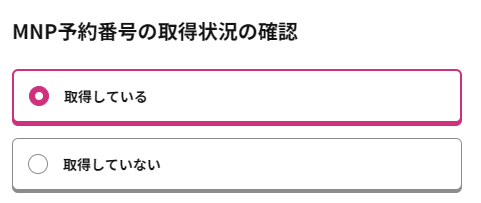
「MNP予約番号の取得状況の確認」では、MNP予約番号を発行している場合は【取得している】を、MNPワンストップを利用する場合は【取得していない】をタップしてください。
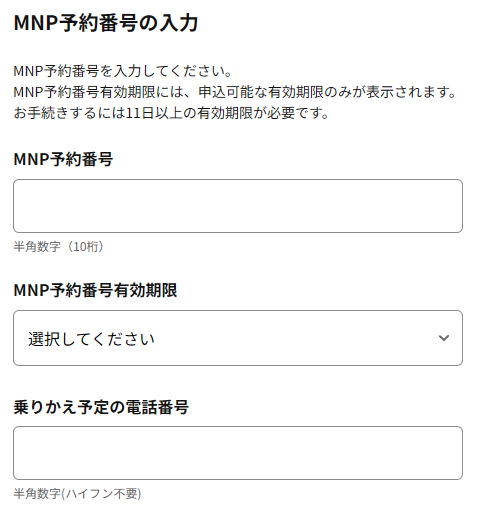
【取得している】をタップすると、MNP予約番号、現在利用中の他社携帯電話番号、MNP予約番号有効期限の入力欄が表示されます。
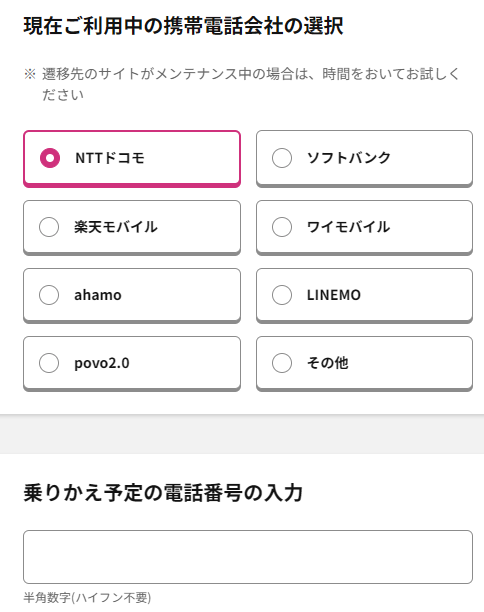
「MNP予約番号をお持ちでないお客さま」を選択するとMNPワンストップでの手続きになります。当てはまるものを選択してMNPワンストップ手続きを完了させてください。
4桁の「暗証番号」をメモする
申込画面で4桁の暗証番号を決める必要がありますが、これは各種手続き時、本人確認するときに必要な重要番号になるので、忘れないようにしっかりメモをしておきましょう。
My UQ mobileアプリの初期設定の手順の中で、au IDを新規登録するときにも、途中でこの暗証番号の入力を求められます。
「ご注文内容確認用パスワード」が後で必要なのでメモしてください
申込画面で「ご注文内容確認用パスワード」を入力しますが、このパスワードはMNP転入時の回線切替手続きのときに入力を求められるので、忘れないようにしっかりメモをしておきましょう。
コミコミプランバリューとトクトクプラン2は15,000円相当還元!増量オプションⅡ加入とクーポンコード入力を忘れずに!
UQ mobile オンラインショップ おトク割は、対象機種の購入と同時に対象料金プランおよび対象オプションに加入で、機種代金から割引されるお得なキャンペーンです。
たとえば、iPhone 16e(128GB)を他社から乗り換え(MNP)+「コミコミプランバリューまたはトクトクプラン2」かつ「増量オプションⅡ」に加入して契約すると、38,500円割引が適用されます
UQモバイルの開通手順を解説
【手順①】WEBサイトで回線切替を行う
今契約している携帯電話会社からUQモバイルの回線に切り替えるために、WEBサイト上で回線切替を行う必要があります。UQモバイルのマニュアルでもWEBサイトでの回線切替手続きのみ掲載されています。
| 契約区分 | あらかじめ準備する情報 | 受付時間 |
|---|---|---|
| 機種変更 | ①au ID/パスワード ②携帯電話番号 | 7:00 ~ 23:15 25:00 ~ 26:15 (年中無休) |
| UQ mobileからの乗りかえ au/povo1.0からの乗りかえ | ①ご注文番号 ②ご注文履歴確認用パスワード ③切り替え予定の携帯番号 | 7:00 ~ 23:15 25:00 ~ 26:15 (年中無休) |
| MNP | ①ご注文番号 ②ご注文履歴確認用パスワード ③切り替え予定の携帯番号 | 9:00 ~ 21:15 (年中無休) |
新規契約時は回線切替手続きは不要です。
UQモバイル公式の解説だと「30分程置く」と記載されていますが、実際は数分で回線が切り替わります。
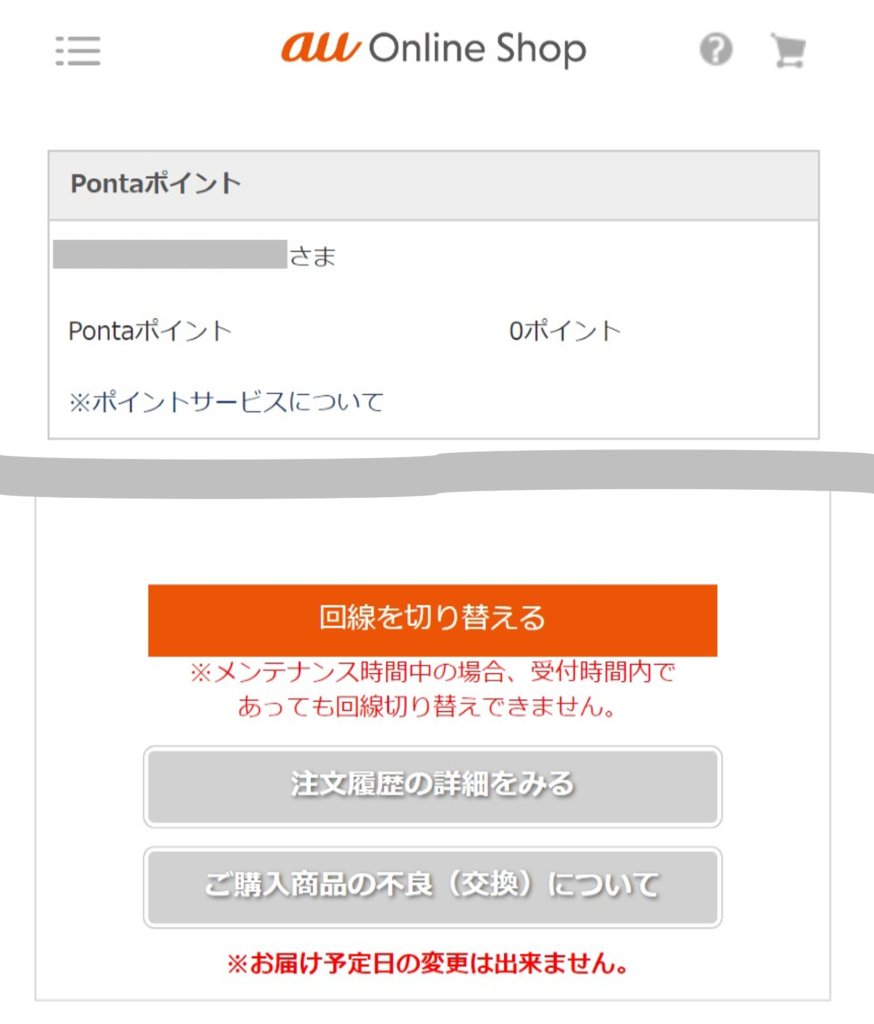
- 注文履歴表示ログイン分岐にアクセス
- 「au ID」もしくは「ご注文番号」と注文完了時に自動発行された「ご注文履歴の確認用パスワード」を入力してログイン
- 注文履歴確認画面の「回線を切り替える」ボタンを押す
- 切り替え後、今まで利用されていた機種と新しい機種の電源を切り、30分程度置いて新しい機種の電源を入れる
【手順②】端末にUQモバイルのSIMカードを入れる/eSIMプロファイルをダウンロードする
【手順③】端末でAPN設定を行う
APN設定とは、簡単に言えば「UQモバイルの回線にログインするために必要なIDとパスワード」のようなものです。
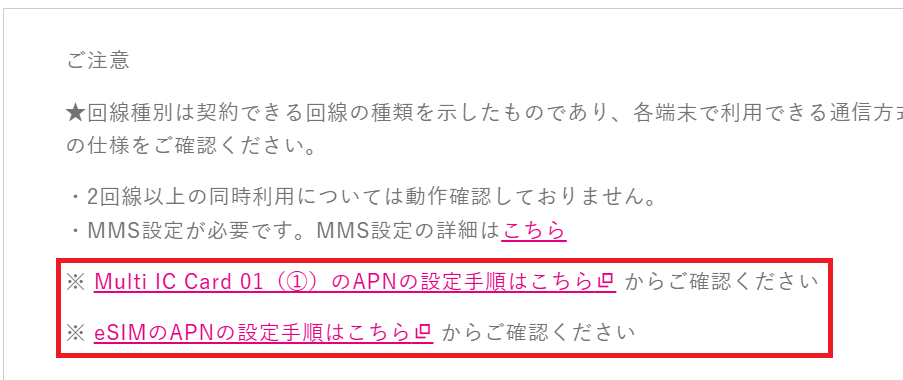
APN設定が必要な機種の場合は、「ご注意」欄に設定手順PDFへのリンクが掲載されています。
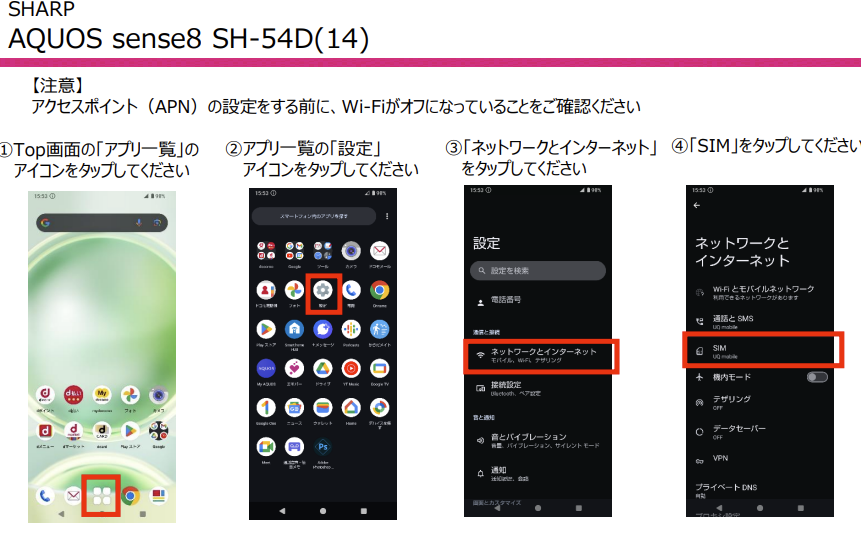
たとえばこちらはAQUOS sense8のAPN設定手順です。PDFの記述に従って設定してください。
【手順④】発信用テスト番号(111)に電話して、アナウンスを最後まで聞く
スマホで発信テストをします。
111(通話料無料)に発信して、「接続試験は終了です、ありがとうございました。」とアナウンスが聞こえましたら正常終了です。最後まで聞いて電話を切ってください。
発信テストが成功しない場合は、WEBサイトで回線切替が完了していない、APN設定が正しく完了していない可能性があります。確認してください。
【手順⑤】UQモバイル回線で通信できることを確認して利用開始
- 端末で発信テストが完了している
- UQモバイルで回線切替が完了している
- 端末はAPN設定が完了している(必要な場合)
- 端末のSIMロックを解除している
純場はどうでもいいので、上記の作業がしっかりできていれば、画面上部に「4G」や「5G]などと表示されていて、アンテナマークがついているはずです。
機内モードをオン・オフしたり再起動をするとそのうち繋がります。
コミコミプランバリューとトクトクプラン2は15,000円相当還元!増量オプションⅡ加入とクーポンコード入力を忘れずに!
UQ mobile オンラインショップ おトク割は、対象機種の購入と同時に対象料金プランおよび対象オプションに加入で、機種代金から割引されるお得なキャンペーンです。
たとえば、iPhone 16e(128GB)を他社から乗り換え(MNP)+「コミコミプランバリューまたはトクトクプラン2」かつ「増量オプションⅡ」に加入して契約すると、38,500円割引が適用されます